Blender设计树木模型的详细操作步骤
时间:2022-10-26 16:21
大家都有使用Blender吧,你们知道怎样设计树木模型吗?不清楚的朋友可以去下文学习一下Blender设计树木模型的详细操作步骤哦。
Blender设计树木模型的详细操作步骤

我们先打开blender按“ctrl+alt+u”键,或者“文件”--“用户设置”。
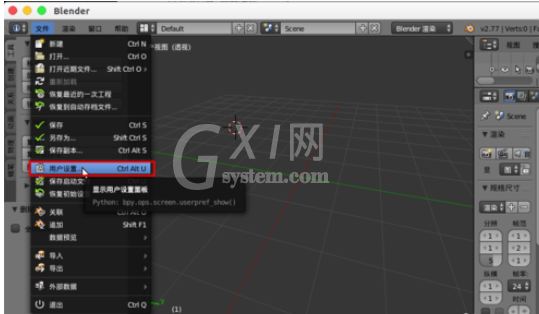
然后我们进入“插件”,勾选安装“Add Curve: Saping”,如果要保存点击底部的“保存用户设置”。
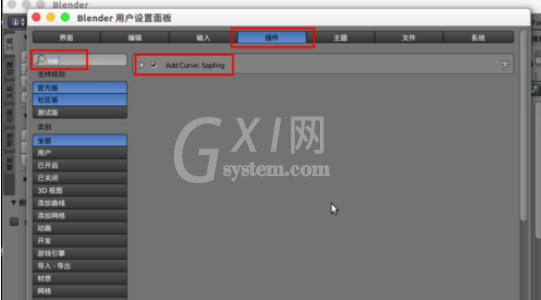
接着我们按shift+a键,选择“曲线”--“Add Tree”。
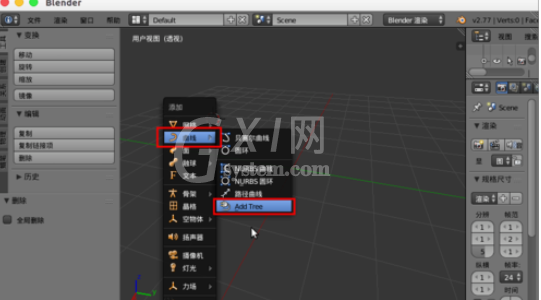

不要移动或者编辑这个模型,在左边勾选“倒角”,树木模型就出现了。

load加载不同的设置可以生成不同类型的基础树木模型。

这时顶部的“设置”中勾选各个选项,就可以对树木的枝干树叶等进行细部的设置,完成自己需要的树木模型。
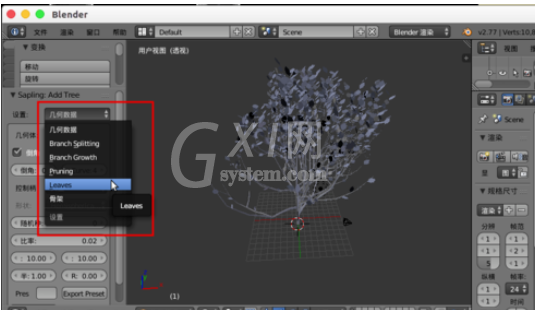
最后我们完成后“物体”--“转换为”--“曲线/融球/曲面/文字转网络”,这样才会生成可编辑的模型。

上文就是Blender设计树木模型的详细操作步骤,你们应该都学会了吧!



























